Excel - 改背景顏色
改得不單只有背景色,大開刀…
看個人需要,斟酌跳過步驟
使用方法:
⓪快速鍵:Ctrl + N = 開新檔案 (✓)
從這裡開啟,背景仍是白色的 ↓↓↓↓ ⓪快速鍵:Ctrl + F1 = 工作窗格
菜單欄的 檔案(F) → 開新檔案(N) → 新增活頁簿的工作窗格 → 空白活頁簿 (X)
另一種改背景色的方法, Word篇 曾經寫過。
以下是範例,顏色可以照自己喜歡的設定
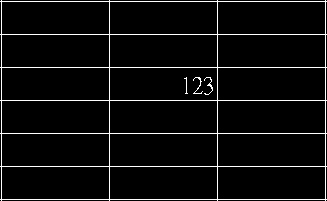
準備一張,要作為背景色的圖片檔 (建議先拉到文章最底下,看材質)
1.改背景
菜單欄的 格式(O) → 工作表(H) → 背景(B)...
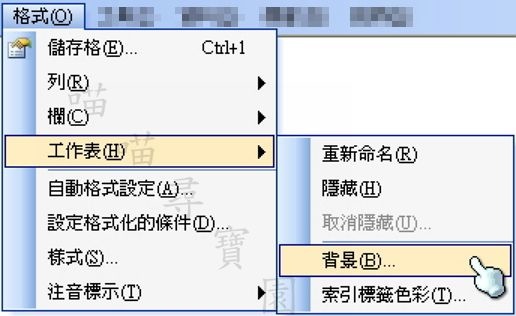
2.選中圖片 → 插入(S)
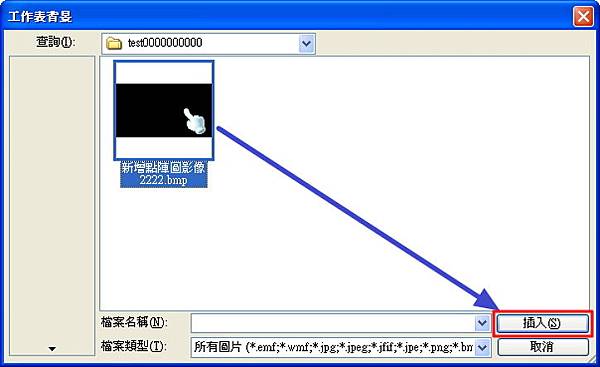
3.工具(T) → 選項(O)...
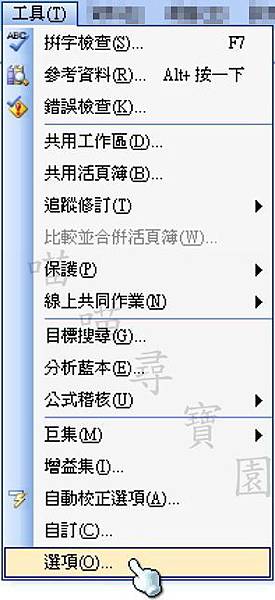
4.改格線顏色
檢視 的頁籤 → 勾選 格線(G) → 格線色彩(C) 的右邊,改顏色 → 確定

5.Ctrl + A 全選工作表,改字體顏色
⓪快速鍵:Ctrl + 1 = 儲存格格式對話框
⓪快速鍵:Ctrl + Shift + F = 儲存格格式,字型的頁籤 (未開啟格式工具列時使用)
6.多個工作表使用相同的背景色,╔ 請參考此篇 ╗
Excel範本位置 (系統不同,路徑也不同):
C:\Documents and Settings\使用者名稱\Application Data\Microsoft\Templates\Templates
每次開啟時,都是一樣的背景色
1.工具(T) → 選項(O)...
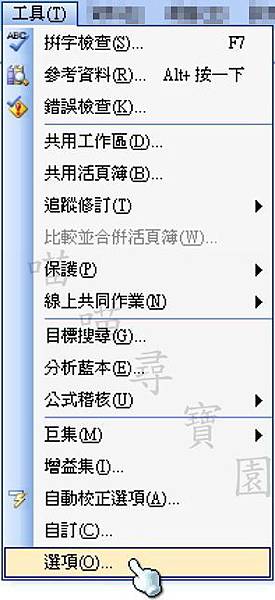
2.一般 的標籤頁→ 啟動時,開啟所有檔案於(L) 的右邊,粘貼範本的路徑 → 確定
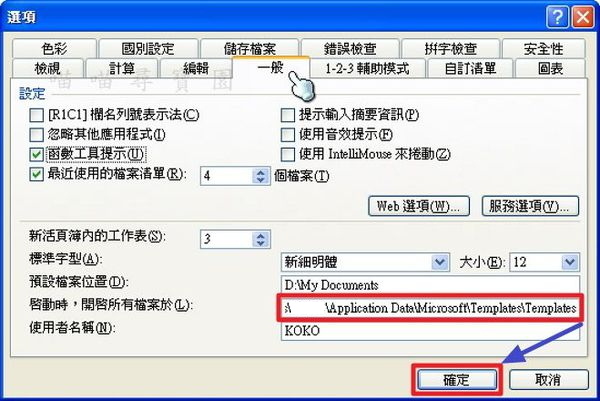
3.檔案(F) → 另存新檔(A)
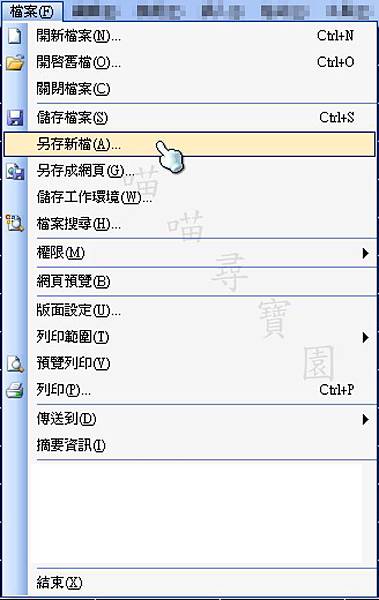
4.存成 *.xlt 範本檔
檔名, Book.xlt → 儲存(S)
移除背景圖
格式(O) → 工作表(H) → 刪除背景(D)
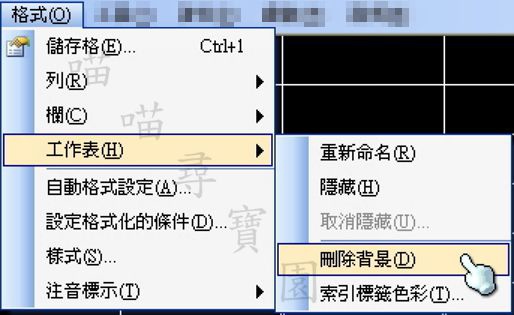
材質位置 (系統不同,路徑也不一樣):
C:\Program Files\Microsoft Office\Stationery\1028
把這裡面的其中一張圖,改成需要的顏色,再套用這張圖片,存檔的容量比較小
66 KB pk 1780 KB
66 KB 完勝,1780 KB 完敗
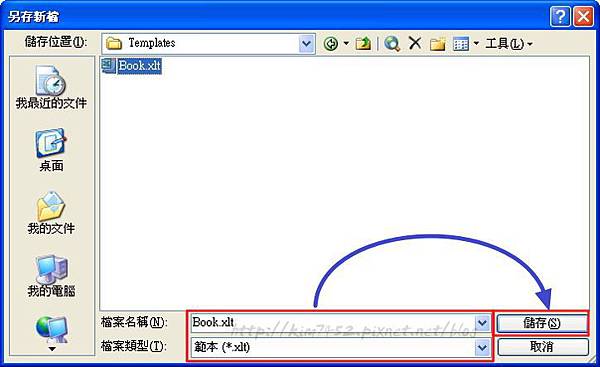


 留言列表
留言列表

